NSD OPERATION DAY06
1 案例1:制作nginx的RPM包
1.1 问题
本案例使用nginx-1.12.2版本的源码软件,生成对应的RPM包软件,具体要求如下:
软件名称为nginx
软件版本为1.12.2
RPM软件包可以查询描述信息
RPM软件包可以安装及卸载
1.2 方案
安装rpm-build软件包,编写SPEC配置文件,创建新的RPM软件包。
配置文件中的描述信息如表-1:
表-1 SPEC描述信息
1.3 步骤
实现此案例需要按照如下步骤进行。
步骤一:安装rpm-build软件
1)安装rpm-build软件包
- [root@web1 ~]# yum -y install rpm-build
2)生成rpmbuild目录结构
- [root@web1 ~]# rpmbuild -ba nginx.spec //会报错,没有文件或目录
- [root@web1 ~]# ls /root/rpmbuild //自动生成的目录结构
- BUILD BUILDROOT RPMS SOURCES SPECS SRPMS
3)准备工作,将源码软件复制到SOURCES目录
- [root@web1 ~]# cp nginx-1.12.2.tar.gz /root/rpmbuild/SOURCES/
4)创建并修改SPEC配置文件
- [root@web1 ~]# vim /root/rpmbuild/SPECS/nginx.spec
- Name:nginx #源码包软件名称
- Version:1.12.2 #源码包软件的版本号
- Release: 10 #制作的RPM包版本号
- Summary: Nginx is a web server software. #RPM软件的概述
- License:GPL #软件的协议
- URL: www.test.com #网址
- Source0:nginx-1.12.2.tar.gz #源码包文件的全称
- #BuildRequires: #制作RPM时的依赖关系
- #Requires: #安装RPM时的依赖关系
- %description
- nginx [engine x] is an HTTP and reverse proxy server. #软件的详细描述
- %post
- useradd nginx #非必需操作:安装后脚本(创建账户)
- %prep
- %setup -q #自动解压源码包,并cd进入目录
- %build
- configure
- make %{?_smp_mflags}
- %install
- make install DESTDIR=%{buildroot}
- %files
- %doc
- /usr/local/nginx/* #对哪些文件与目录打包
- %changelog
步骤二:使用配置文件创建RPM包
1)安装依赖软件包
- [root@web1 ~]# yum -y install gcc pcre-devel openssl-devel
2)rpmbuild创建RPM软件包
- [root@web1 ~]# rpmbuild -ba /root/rpmbuild/SPECS/nginx.spec
- [root@web1 ~]# ls /root/rpmbuild/RPMS/x86_64/nginx-1.12.2-10.x86_64.rpm
步骤三:安装软件
- [root@web1 ~]# yum install /root/rpmbuild/RPMS/x86_64/nginx-1.12.2-10.x86_64.rpm
- [root@web1 ~]# rpm -qa |grep nginx
- [root@web1 ~]# ls /usr/local/nginx/
2 案例2:配置GRE VPN
2.1 问题
本案例要求搭建一个GRE VPN环境,并测试该VPN网络是否能够正常通讯,要求如下:
- 启用内核模块ip_gre
- 创建一个虚拟VPN隧道(10.10.10.0/24)
- 实现两台主机点到点的隧道通讯
2.2 方案
使用lsmod查看当前计算机已经加载的模块,使用modprobe加载Linux内核模块,使用modinfo可以查看内核模块的信息。
准备实验所需的虚拟机环境,实验环境所需要的主机及对应的IP设置列表如表-1所示,正确配置IP地址、主机名称,并且为每台主机配置YUM源。
表-1 主机列表
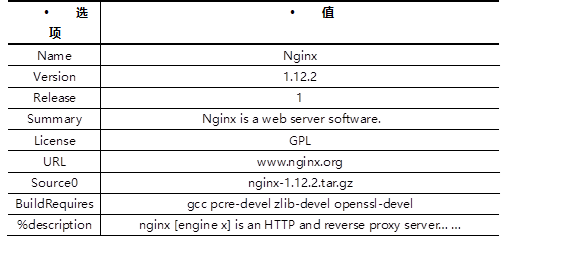
实验拓扑如图-1所示。
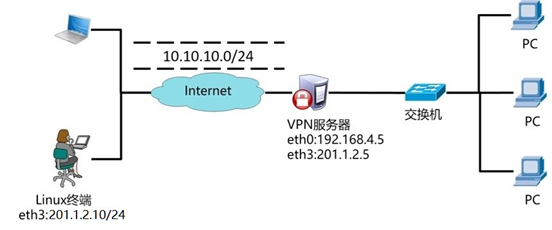
图-1
2.3 步骤
实现此案例需要按照如下步骤进行。
步骤一:启用GRE模块(client和proxy都需要操作)
1)查看计算机当前加载的模块
- [root@client ~]# lsmod //显示模块列表
- [root@client ~]# lsmod | grep ip_gre //确定是否加载了gre模块
2)加载模块ip_gre
- [root@client ~]# modprobe ip_gre
3)查看模块信息
- [root@client ~]# modinfo ip_gre
- filename: /lib/modules/3.10.0-693.el7.x86_64/kernel/net/ipv4/ip_gre.ko.xz
- … …
步骤二:Client主机创建VPN隧道
1)创建隧道
- [root@client ~]# ip tunnel add tun0 mode gre \
- > remote 201.1.2.5 local 201.1.2.10
- //ip tunnel add创建隧道(隧道名称为tun0),ip tunnel help可以查看帮助
- //mode设置隧道使用gre模式
- //local后面跟本机的IP地址,remote后面是与其他主机建立隧道的对方IP地址
2)启用该隧道(类似与设置网卡up)
- [root@client ~]# ip link show
- [root@client ~]# ip link set tun0 up //设置UP
- [root@client ~]# ip link show
3)为VPN配置隧道IP地址
- [root@client ~]# ip addr add 10.10.10.10/24 peer 10.10.10.5/24 \
- > dev tun0
- //为隧道tun0设置本地IP地址(10.10.10.10.10/24)
- //隧道对面的主机IP的隧道IP为10.10.10.5/24
- [root@client ~]# ip a s //查看IP地址
步骤三:Proxy主机创建VPN隧道
1)查看计算机当前加载的模块
- [root@client ~]# lsmod //显示模块列表
- [root@client ~]# lsmod | grep ip_gre //确定是否加载了gre模块
2)加载模块ip_gre
- [root@client ~]# modprobe ip_gre
3)创建隧道
- [root@proxy ~]# ~]# ip tunnel add tun0 mode gre \
- > remote 201.1.2.10 local 201.1.2.5
- //ip tunnel add创建隧道(隧道名称为tun0),ip tunnel help可以查看帮助
- //mode设置隧道使用gre模式
- //local后面跟本机的IP地址,remote后面是与其他主机建立隧道的对方IP地址
4)启用该隧道(类似与设置网卡up)
- [root@proxy ~]# ip a s
- [root@proxy ~]# ip link set tun0 up //设置UP
- [root@proxy ~]# ip a s
5)为VPN配置隧道IP地址
- [root@proxy ~]# ip addr add 10.10.10.5/24 peer 10.10.10.10/24 \
- > dev tun0
- //为隧道tun0设置本地IP地址(10.10.10.10.5/24)
- //隧道对面的主机IP的隧道IP为10.10.10.10/24
- [root@proxy ~]# ip a s //查看IP地址
6)测试连通性
- [root@client ~]# ping 10.10.10.5
- [root@proxy ~]# ping 10.10.10.10
3 案例3:创建PPTP VPN
3.1 问题
本案例要求搭建一个PPTP VPN环境,并测试该VPN网络是否能够正常通讯,要求如下:
- 使用PPTP协议创建一个支持身份验证的隧道连接
- 使用MPPE对数据进行加密
- 为客户端分配192.168.3.0/24的地址池
- 客户端连接的用户名为jacob,密码为123456
3.2 方案
准备实验所需的虚拟机环境,实验环境所需要的主机及对应的IP设置列表如表-2所示,正确配置IP地址、主机名称,并且为每台主机配置YUM源。
表-2 主机列表

实验拓扑如图-2所示。
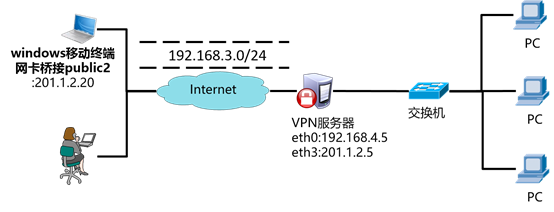
图-2
3.3 步骤
实现此案例需要按照如下步骤进行。
步骤一:部署VPN服务器
1)安装软件包(软件包参考lnmp_soft/vpn/)
- [root@proxy ~]# yum install pptpd-1.4.0-2.el7.x86_64.rpm
- [root@proxy ~]# rpm -qc pptpd
- /etc/ppp/options.pptpd
- /etc/pptpd.conf
- /etc/sysconfig/pptpd
2)修改配置文件
- [root@proxy ~]# vim /etc/pptpd.conf
- .. ..
- localip 201.1.2.5 //服务器本地IP
- remoteip 192.168.3.1-50 //分配给客户端的IP池
- [root@proxy ~]# vim /etc/ppp/options.pptpd
- require-mppe-128 //使用MPPE加密数据
- ms-dns 8.8.8.8 //DNS服务器
- [root@proxy ~]# vim /etc/ppp/chap-secrets //修改账户配置文件
- jacob * 123456 *
- //用户名 服务器名称 密码 客户端IP
3)启动服务
- [root@proxy ~]# systemctl start pptpd
- [root@proxy ~]# systemctl enable pptpd
4)翻墙设置(非必需操作)
- [root@proxy ~]# echo "1" > /proc/sys/net/ipv4/ip_forward //开启路由转发
- [root@proxy ~]# iptables -t nat -A POSTROUTING -s 192.168.3.0/24 \
- > -j SNAT --to-source 201.1.2.5
步骤二:客户端设置
启动一台Windows虚拟机,将虚拟机网卡桥接到public2,配置IP地址为201.1.2.20。
新建网络连接(具体操作如图-3所示),输入VPN服务器账户与密码(具体操作如图-4所示),连接VPN并测试网络连通性(如图-5所示)。

图-3
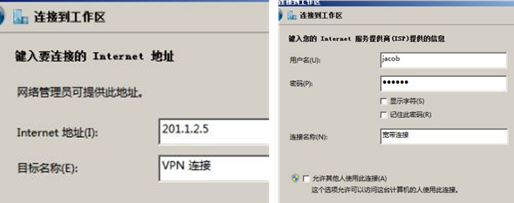
图-4
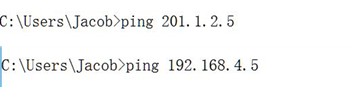
图-5
4 案例4:创建L2TP+IPSec VPN
4.1 问题
本案例要求搭建一个L2TP+IPSec VPN环境,并测试该VPN网络是否能够正常通讯,具体要求如下:
- 使用L2TP协议创建一个支持身份验证与加密的隧道连接
- 使用IPSec对数据进行加密
- 为客户端分配192.168.3.0/24的地址池
- 客户端连接的用户名为:jacob,密码为:123456
- 预共享密钥为:randpass
4.2 方案
准备实验所需的虚拟机环境,实验环境所需要的主机及对应的IP设置列表如表-3所示,正确配置IP地址、主机名称,并且为每台主机配置YUM源。
表-3 主机列表

实验拓扑如图-6所示。
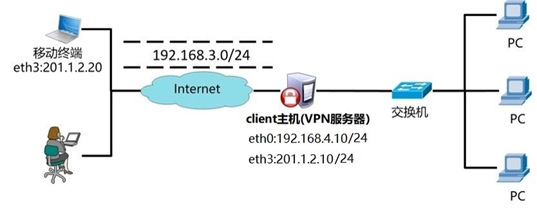
图-6
4.3 步骤
实现此案例需要按照如下步骤进行。
步骤一:部署IPSec服务
1)安装软件包
- [root@client ~]# yum -y install libreswan
2)新建IPSec密钥验证配置文件
- [root@client ~]# cat /etc/ipsec.conf //仅查看一下该主配置文件
- .. ..
- include /etc/ipsec.d/*.conf //加载该目录下的所有配置文件
- [root@client ~]# vim /etc/ipsec.d/myipsec.conf
- //新建该文件,参考lnmp_soft/vpn/myipsec.conf
- conn IDC-PSK-NAT
- rightsubnet=vhost:%priv
- also=IDC-PSK-noNAT
- conn IDC-PSK-noNAT
- authby=secret //加密认证
- ike=3des-sha1;modp1024 //加密算法
- phase2alg=aes256-sha1;modp2048 //加密算法
- pfs=no
- auto=add
- keyingtries=3
- rekey=no
- ikelifetime=8h
- keylife=3h
- type=transport
- left=201.1.2.10 //重要,服务器本机的外网IP
- leftprotoport=17/1701
- right=%any //允许任何客户端连接
- rightprotoport=17/%any
3)创建IPSec预定义共享密钥
- [root@client ~]# vim /etc/ipsec.secrets //修改该文件
- include /etc/ipsec.d/*.secrets
- 201.1.2.10 %any: PSK "randpass" //randpass为预共享密钥
- //201.1.2.10是VPN服务器的IP
- //%any:任何客户端都可以连接服务器
- //PSK(pre share key)中文预共享密钥
4)启动IPSec服务
- [root@client ~]# systemctl start ipsec
- [root@client ~]# netstat -ntulp |grep 500
- udp 0 0 127.0.0.1:4500 0.0.0.0:* 3148/pluto
- udp 0 0 192.168.4.10:4500 0.0.0.0:* 3148/pluto
- udp 0 0 201.1.2.10:4500 0.0.0.0:* 3148/pluto
- udp 0 0 127.0.0.1:500 0.0.0.0:* 3148/pluto
- udp 0 0 192.168.4.10:500 0.0.0.0:* 3148/pluto
- udp 0 0 201.1.2.10:500 0.0.0.0:* 3148/pluto
- udp6 0 0 ::1:500 :::* 3148/pluto
步骤二:部署XL2TP服务
1)安装软件包(软件包参考lnmp_soft/vpn/)
- [root@client ~]# yum install xl2tpd-1.3.8-2.el7.x86_64.rpm
2) 修改xl2tp配置文件(修改3个配置文件的内容)
- [root@client ~]# vim /etc/xl2tpd/xl2tpd.conf //修改主配置文件
- [global]
- .. ..
- [lns default]
- .. ..
- ip range = 192.168.3.128-192.168.3.254 //分配给客户端的IP池
- local ip = 201.1.2.10 //VPN服务器的IP地址
- [root@client ~]# vim /etc/ppp/options.xl2tpd //认证配置
- require-mschap-v2 //添加一行,强制要求认证
- #crtscts //注释或删除该行
- #lock //注释或删除该行
- root@client ~]# vim /etc/ppp/chap-secrets //修改密码文件
- jacob * 123456 * //账户名称 服务器名称 密码 客户端IP
3)启动服务
- [root@client ~]# systemctl start xl2tpd
- [root@client ~]# ss -ntulp |grep xl2tpd
- udp 0 0 0.0.0.0:1701 0.0.0.0:* 3580/xl2tpd
4)翻墙设置(非必需操作)
- [root@client ~]# echo "1" > /proc/sys/net/ipv4/ip_forward #开启路由转发
- [root@client ~]# iptables -t nat -A POSTROUTING -s 192.168.3.0/24 \
- > -j SNAT --to-source 201.1.2.10
步骤三:客户端设置
启动一台Windows虚拟机,将虚拟机网卡桥接到public2,配置IP地址为201.1.2.20。
1. 新建网络连接(参考案例2),输入VPN服务器账户与密码(参考案例2)。
设置VPN连接的属性,预共享密钥是IPSec配置文件中填写的randpass,具体操作如图-7所示。
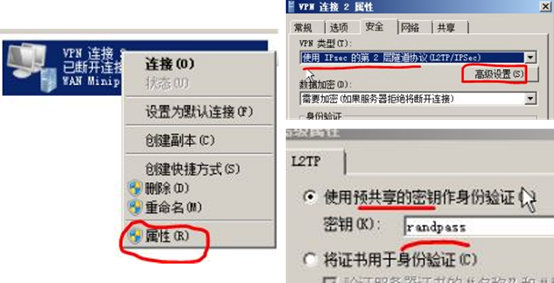
图-7
2. 设置Windows注册表(不修改注册表,连接VPN默认会报789错误),具体操作如下:
- 单击"开始",单击"运行",键入"regedit",然后单击"确定"
- 找到下面的注册表子项,然后单击它:
- HKEY_LOCAL_MACHINE\ System\CurrentControlSet\Services\Rasman\Parameters
- 在"编辑"菜单上,单击"新建"->"DWORD值"
- 在"名称"框中,键入"ProhibitIpSec"
- 在"数值数据"框中,键入"1",然后单击"确定"
- 退出注册表编辑器,然后重新启动计算机
连接VPN并测试网络连通性(参考案例2)。
5 案例5:编写systemd Unit文件
5.1 问题
本案例要求熟练掌握systemd进程如何管理其他服务器,具体要求如下:
- 熟悉systemctl常用命令
- 通过systemd管理shell脚本
- 通过systemd管理Nginx服务
5.2 方案
- Unit文件语法格式参考表-4。
表-4 Unit文件语法描述

5.3 步骤
实现此案例需要按照如下步骤进行。
步骤一:熟悉systemctl常用命令
1)命令列表
- [root@web1 ~]# systemctl #列出所有启动的服务
- [root@web1 ~]# systemctl status <服务名称> #查看服务状态
- [root@web1 ~]# systemctl start <服务名称> #启动服务状态
- [root@web1 ~]# systemctl stop <服务名称> #关闭服务状态
- [root@web1 ~]# systemctl restart <服务名称> #重启服务状态
- [root@web1 ~]# systemctl enable <服务名称> #设置开机自启
- [root@web1 ~]# systemctl enable --now <服务名称> #设置开机自启并启动
- [root@web1 ~]# systemctl disable <服务名称> #禁止开机自启
- [root@web1 ~]# systemctl enable <服务名称> #设置开机自启
- [root@web1 ~]# systemctl is-active <服务名称> #查看是否激活
- [root@web1 ~]# systemctl is-enabled <服务名称> #查看是否开启自启
- [root@web1 ~]# systemctl reboot #重启计算机
- [root@web1 ~]# systemctl poweroff #关闭计算机
步骤二:使用systemd管理shell脚本
1)编写shell脚本
- [root@web1 ~]# vim /root/test.sh
- #!/bin/bash
- while :
- do
- echo NB
- echo DACHUI
- done
- [root@web1 ~]# chmod +x /root/test.sh
2)编写Unit文件
- [root@web1 ~]# cp /usr/lib/systemd/system/{crond.service,test.service}
- [root@web1 ~]# vim /usr/lib/systemd/system/test.service
- [Unit]
- Description=my test script
- After=time-sync.target
- [Service]
- ExecStart=/root/test.sh
- ExecReload=/bin/kill -HUP $MAINPID
- KillMode=process
- [Install]
- WantedBy=multi-user.target
步骤二:使用systemd管理Nginx服务
1)编写Unit文件
- [root@web1 ~]# vim /usr/lib/systemd/system/nginx.service
- [Unit]
- Description=The Nginx HTTP Server #描述信息
- After=network.target remote-fs.target nss-lookup.target
- [Service]
- Type=forking
- #仅启动一个主进程的服务为simple,需要启动若干子进程的服务为forking
- ExecStart=/usr/local/nginx/sbin/nginx
- ExecReload=/usr/local/nginx/sbin/nginx -s reload
- ExecStop=/bin/kill -s QUIT ${MAINPID}
- [Install]
- WantedBy=multi-user.target